Der Kompatibilitätsmodus dient dazu, Programme, die für ältere Windows-Versionen entwickelt wurden, auch unter neueren Ausgaben des Betriebssystems ausführen zu können. Nachfolgend erfahrt ihr, wie ihr den Kompatibilitätsmodus richtig verwendet.
Der Kompatibilitätsmodus ist bereits seit längerem Bestandteil von Windows und dient dazu, Programme, die für vorherige Versionen des Microsoft-Betriebssystems geschrieben wurden, auch auf der jeweils verwendeten, aktuelleren Ausgabe zum Laufen zu bringen. Nicht zu verwechseln ist der Kompatibilitätsmodus mit Emulatoren, die das Vorhandensein einer bestimmten Hardware oder eines Betriebssystems auf eurem Rechner komplett simulieren. Der Kompatibilitätsmodus ist seit Windows 2000 in das Betriebssystem integriert. Im Folgenden wird das Ausführen des Kompatibilitätsmodus in Windows 7 beschrieben, bei anderen Windows-Versionen funktioniert dieser aber im Prinzip genauso.
Den Kompatibilitätsmodus unter Windows 7 ausführen
Um den Kompatibilitätsmodus unter Windows 7 durchzuführen und so ein Programm, das für eine ältere Windows-Version konzipiert wurde, zum Laufen zu bringen, braucht ihr lediglich die folgenden Schritte auszuführen:
1. Führt zunächst einen Rechtsklick auf die ausführbare Datei oder auf eine Verknüpfung auf diese, zum Beispiel auf dem Desktop, aus. Im sich öffnenden Kontextmenü wählt ihr den Punkt „Eigenschaften“.
2. In den Eigenschaften geht ihr jetzt auf die Registerkarte „Kompatibilität“. Hier kreuzt ihr unter „Kompatibilitätsmodus“ die Checkbox „Programm im Kompatibilitätsmodus ausführen für:“ das Betriebssystem an, wofür das Programm konzipiert wurde.

3. Unter „Einstellungen“ könnt ihr noch einige Optionen vornehmen; so könnt ihr unter anderem die Skalierung bei einem hohen DPI-Wert deaktivieren oder das Programm mit der Auflösung 640 x 480 ausführen.
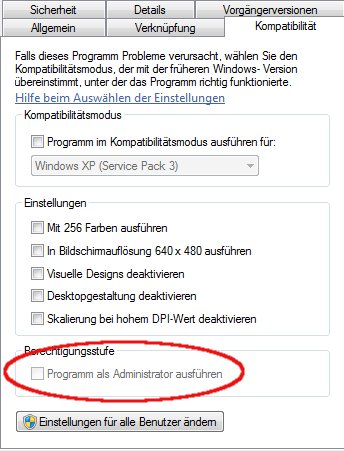
4. Zuletzt kreuzt ihr noch die Checkbox „Programm als Administrator ausführen“ unter „Berechtigungsstufe“ an.
Jetzt braucht ihr das Programm nur noch normal per Doppelklick ausführen und dieses wird im Kompatibilitätsmodus unter Windows 7 ausgeführt.

